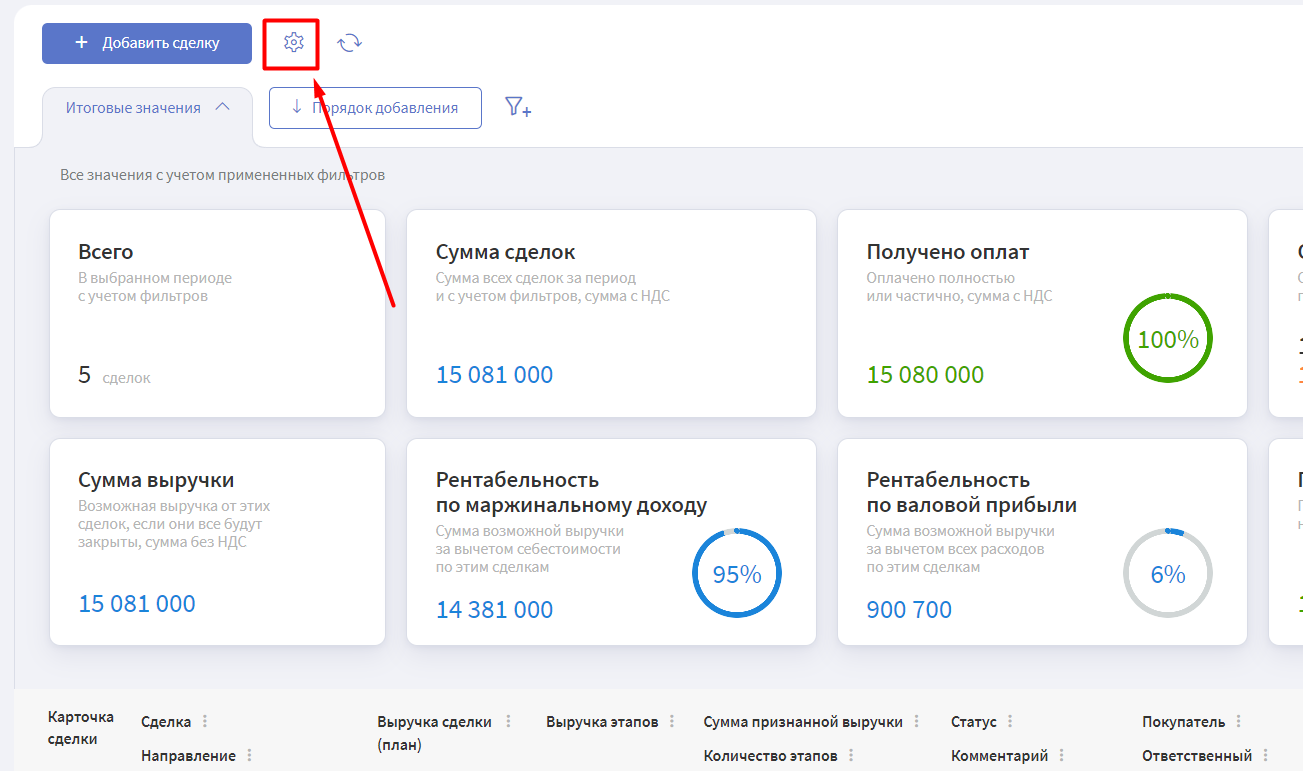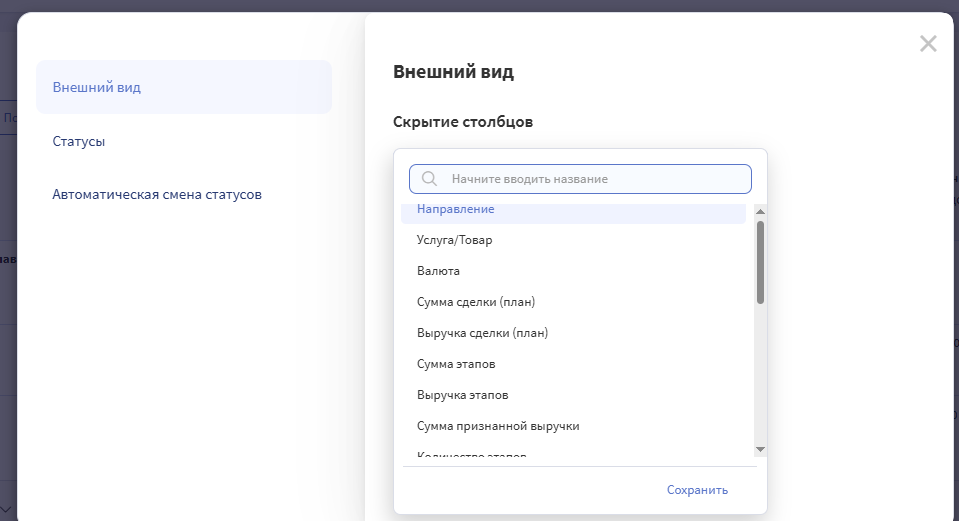Фильтры и скрытие столбцов в разделе Сделки
Все настройки сортировки, фильтров и скрытия столбцов сохраняются отдельно для каждого пользователя — так несколько сотрудников могут работать одновременно и не мешать другу, а ещё настроить вид таблицы под себя.
Содержание
- Сортировка списка сделок в таблице
- Добавление фильтров
- Удаление или изменение фильтра
- Скрытие столбцов в таблице списка сделок
Сортировка списка сделок в таблице
Изменить порядок отображения строк можно двумя способами:
1. Кликните на панели настроек на кнопку рядом с добавлением фильтров, выберите название столбца и укажите тип сортировки: по возрастанию (от А до Я, от 0 к большему значения) или по убыванию (от Я до А, от большего значения к 0).
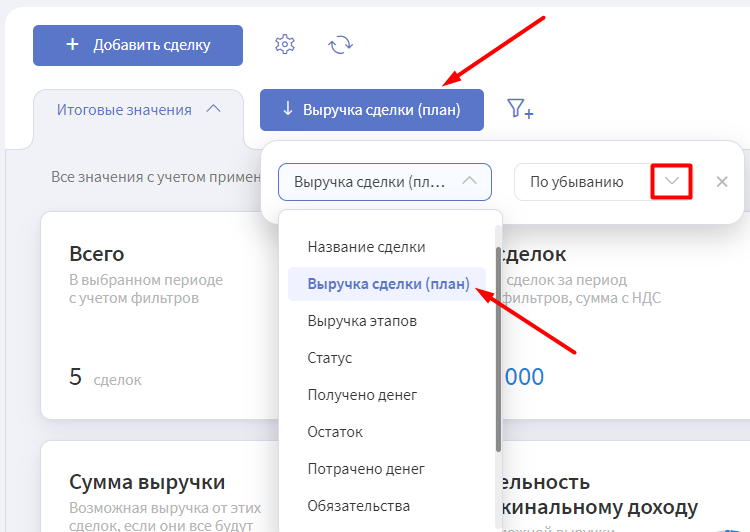
2. Кликните на название столбца, по которому хотите отсортировать строки.
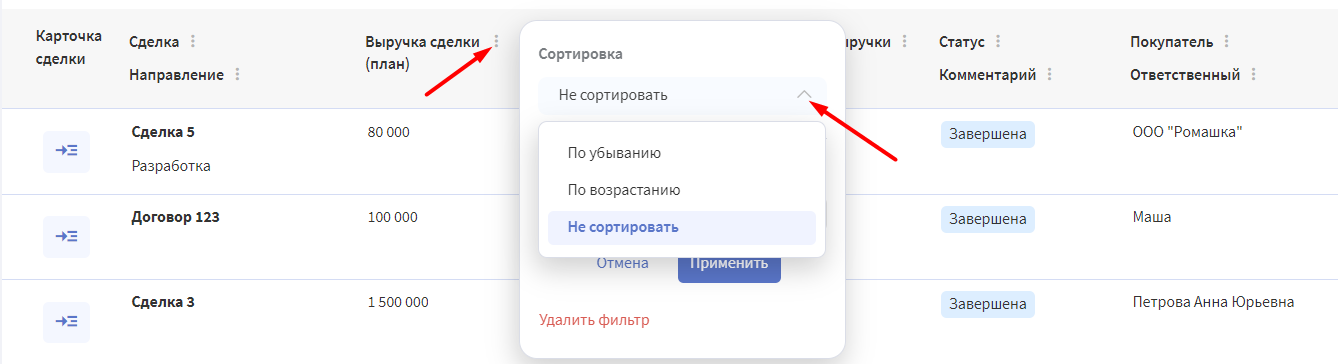
Добавление фильтров
Добавить фильтрацию можно двумя способами:
Способ 1. На панели настроек нажмите на иконку добавления фильтра и выберите название столбца. Перед откроется список значений, где можно очистить список и выбрать одно или несколько значений либо исключить одно или несколько значений. После выбора нажмите "Применить".
В случае с суммами и заполняемыми вручную значениями будет доступно поле поиска по конкретному значению.
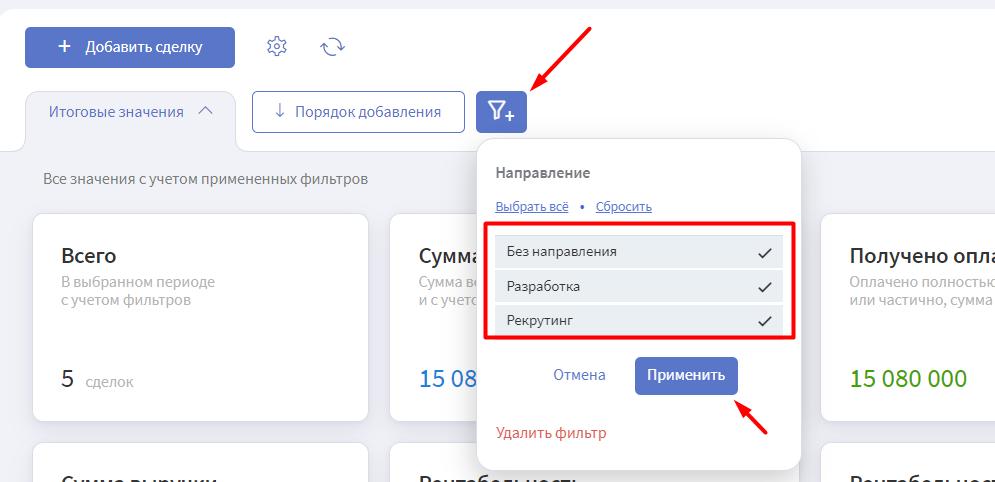
Способ 2. Кликните на название столбца и так же определите значения, по которым должен сработать фильтр.
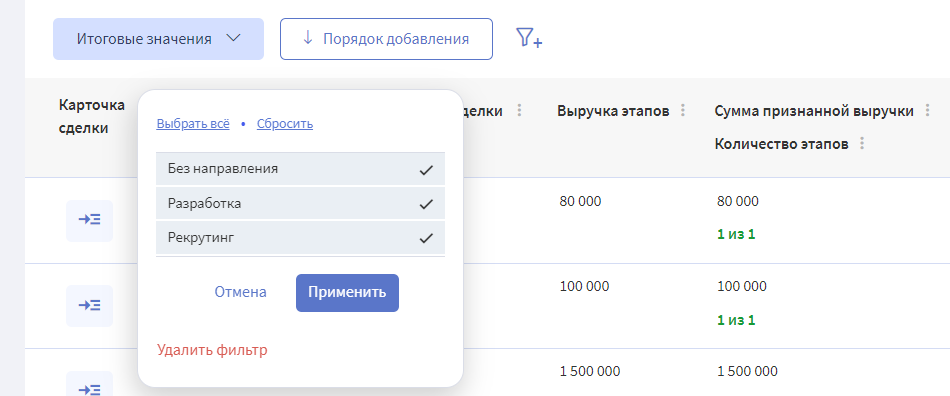
Удаление или изменение фильтра
Убрать все фильтры сразу можно через панель настроек.
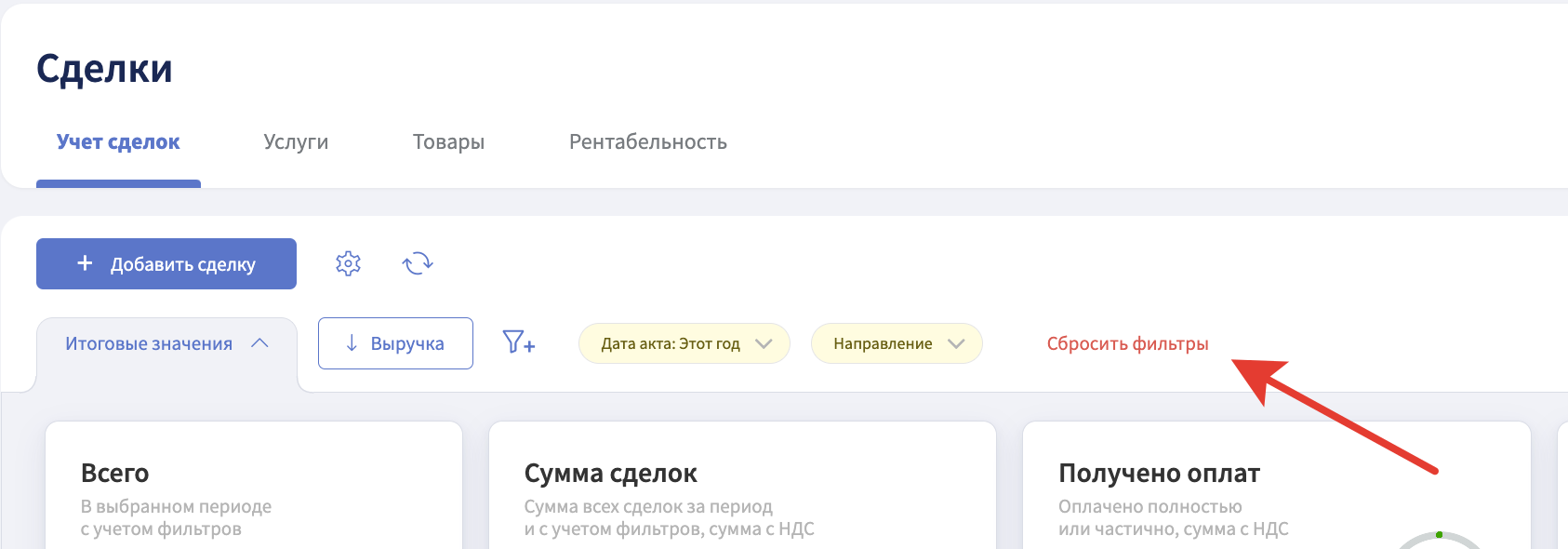
Удалить или изменить фильтр по конкретному столбцу можно через панель настроек, кликнув на тег в списке фильтров или через таблицу — название столбца, к которому применили фильтр, подсвечивается синим.
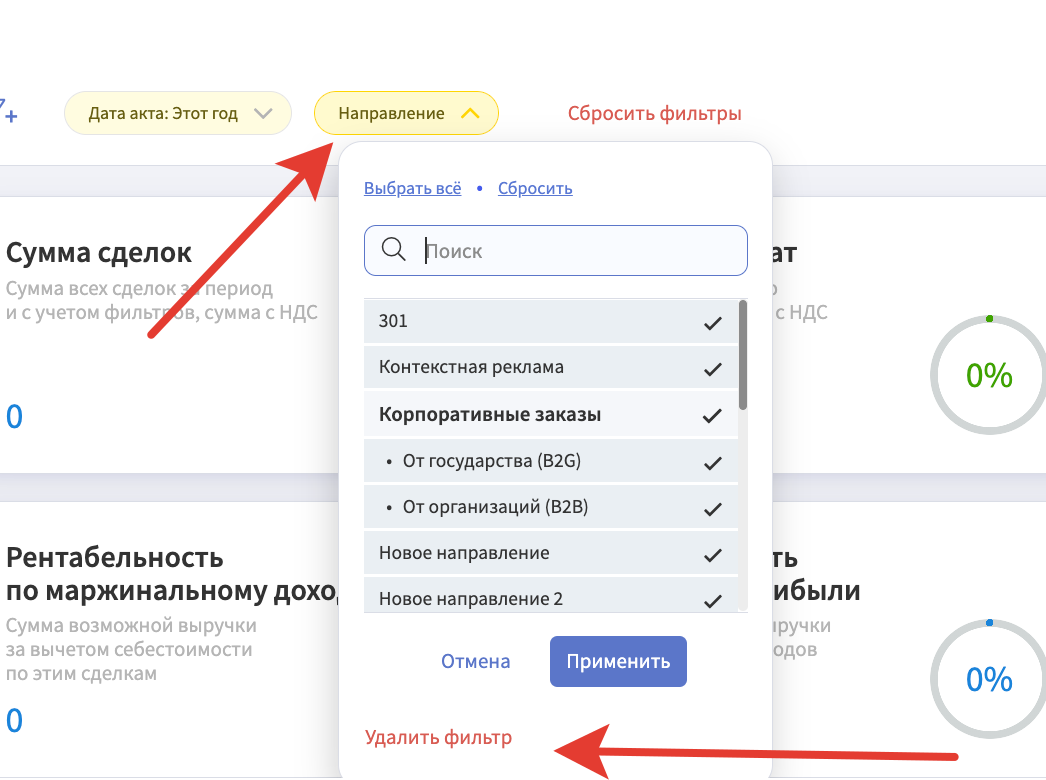
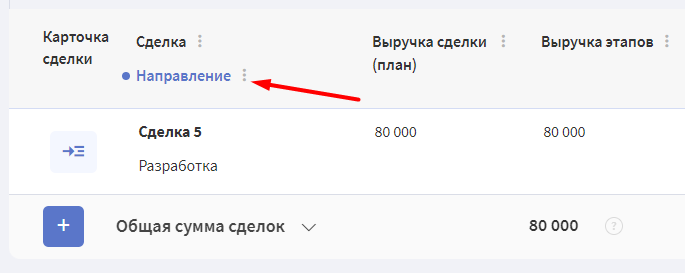
Скрытие столбов в таблице списка сделок
Чтобы скрыть столбцы, которые сейчас не нужны для работы, кликните на значок настроек, отметьте галочками названия столбцов для скрытия и закройте настройки.